PS怎么设计一款穿插效果的文字?
ps中想要设计一款穿插效果的文字,该怎么设计呢?下面我们就来看看吸纳关系的教程。

1、按自己的需要,把一张图片拖进到PS的主界面中。小编在这里拖了一张养眼的图片。

2、选取文字工具在画布上打出文字,小编在这里打出的文字是:BD,CTRL+T ,调出定界框,调节下大小,并移到合适的位置。

3、然后,风景图层CTRL+J,复制一层,并移到文字图层上方。这时,文字会被该图层给盖住,看不见的。添加图层蒙版
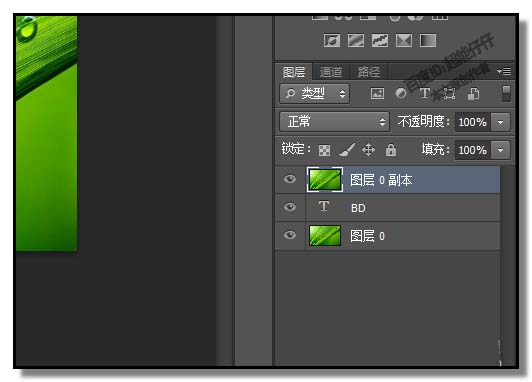
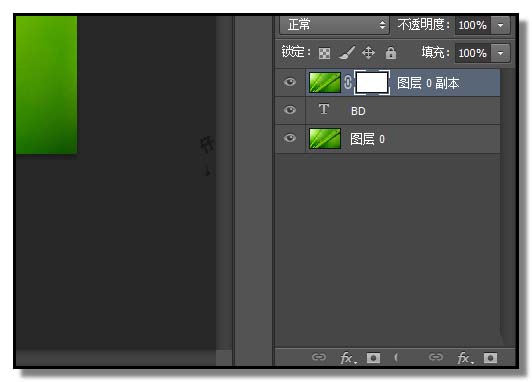
4、选取画笔工具,前景色为黑色,背景色为白色;然后,在画布上擦。把文字给擦出来。看,文字出来了。

5、然后,按下X键,把前景色和背景色调换,前景色为白色。
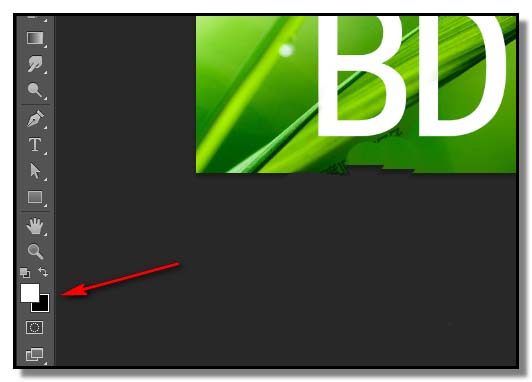
6、开始擦除,制作 文字穿插的效果。然后,把文字设置投影效果。


以上就是ps制作穿插效果文字的教程,请继续关注PSD素材网(www.PSD.cn)。
-
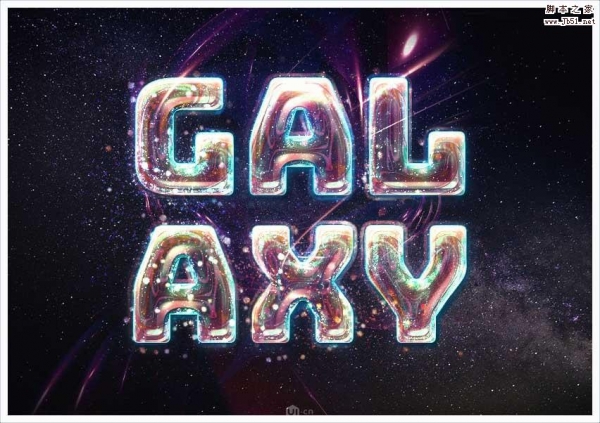
PS星空字体怎么做?Photoshop制作绚丽的3d银河星空字教程
2022-09-30 51
-

PS岩石字体怎么做?PS制作秋季主题岩石效果3d立体字教程
2022-09-30 12
-

PS怎么设计立体的银色描边的文字?
2022-09-30 15
-

PS怎么设计带有阴影的立体文字?
2022-09-30 12
-
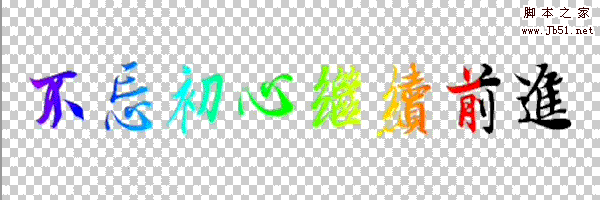
PS怎么设计件红色渐变的文字动画效果?
2022-09-30 20
-

PS怎么给文字添加星云流转的动画效果?
2022-09-30 14
-

PS怎么设计紫水晶文字效果? PS紫宝石文字特效的制作教程
2022-09-30 10
-

PS怎么设计动态波浪显示的文字动画?
2022-09-30 5
-
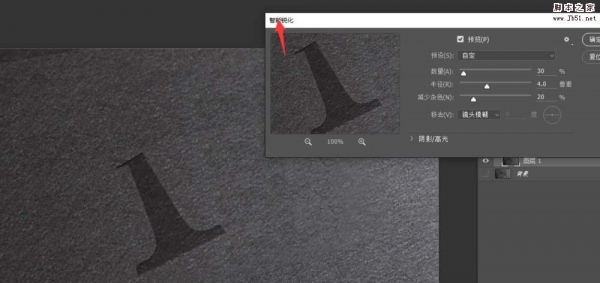
PS怎么设计电影中常见的高逼格文字效果?
2022-09-30 15
-
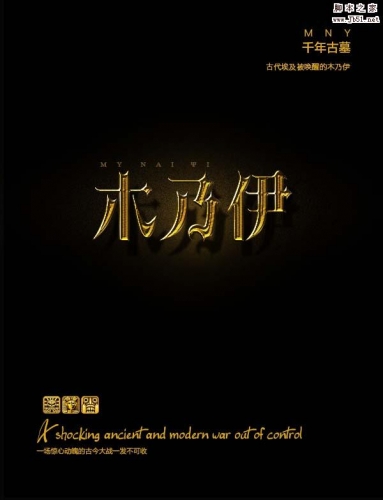
PS怎么制作哥特风艺术的黄金字体效果?
2022-09-30 10
-
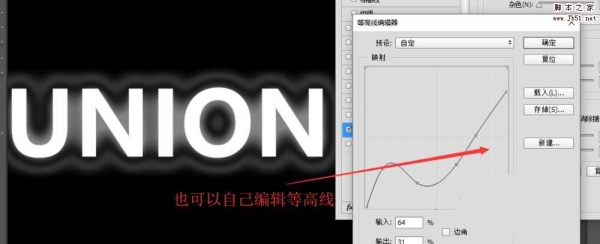
PS怎么设计银光环绕的文字效果?
2022-09-30 13
-

PS怎么设计漂亮的霓虹灯效果的文字?
2022-09-30 17
-

PS怎么设计一款漂亮的钻石文字?
2022-09-30 8
-

PS巧用图层样式制作金属质感的黄金立体字教程
2022-09-30 11
-

PS怎么设计一款彩色渐变的主题海报?
2022-09-30 10
-

PS怎么使用扩展工具制作扩大版的文字?
2022-09-30 20
-

PS制作唯美炫光金粉效果的圣诞文字教程
2022-09-30 30
-
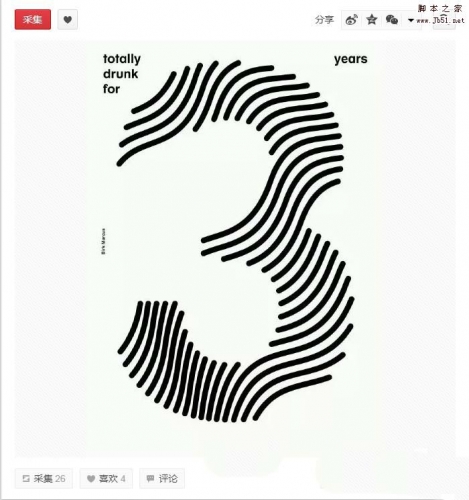
PS怎么设计一款立体的斑马纹数字效果?
2022-09-30 7
-

PS怎么使用3D工具设计双十一立体文字效果?
2022-09-30 6
-

PS怎么设计一款金属拉丝的字体效果?
2022-09-30 32
-

PS怎么设计一款3D立体文字效果?
2022-09-30 8